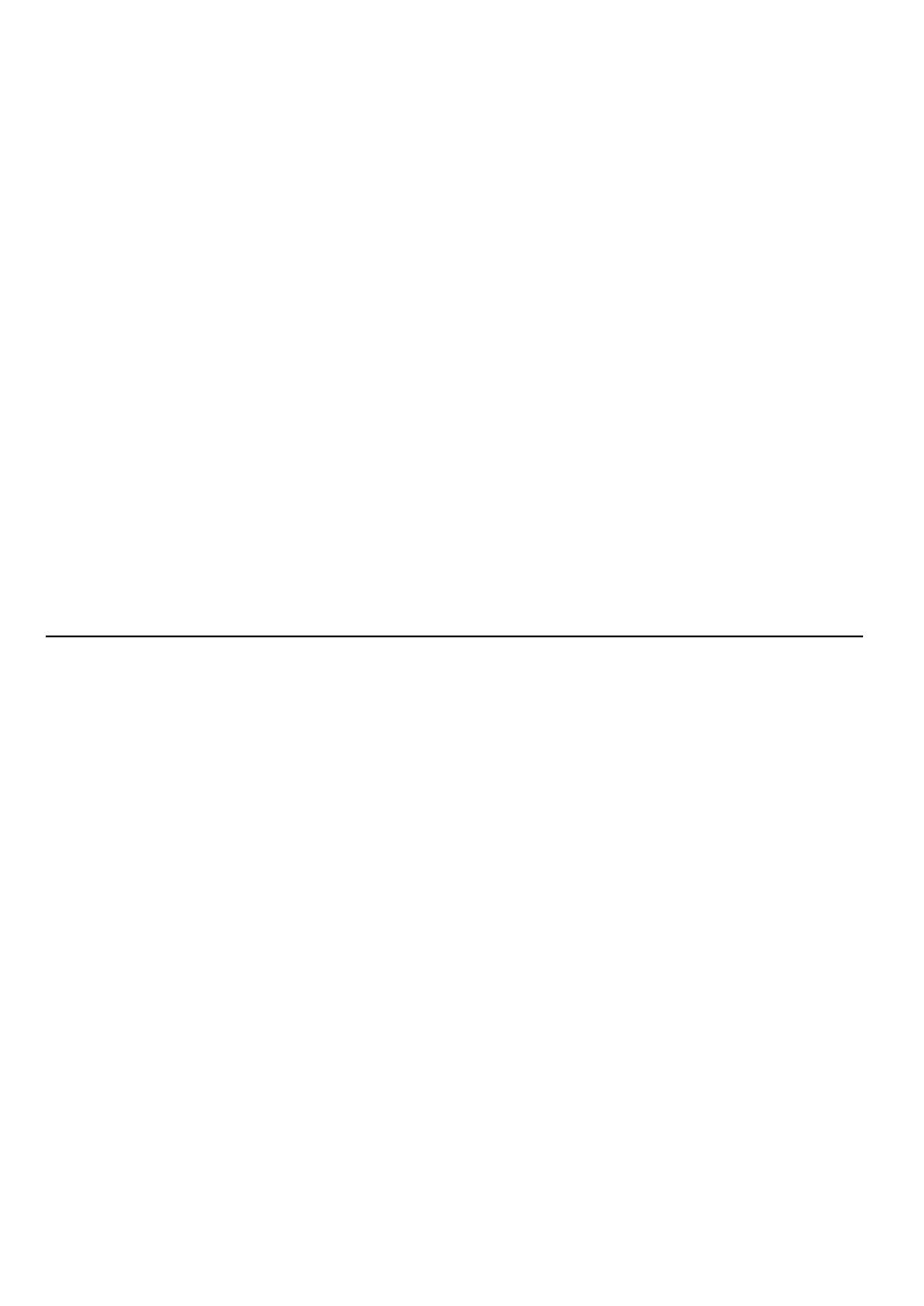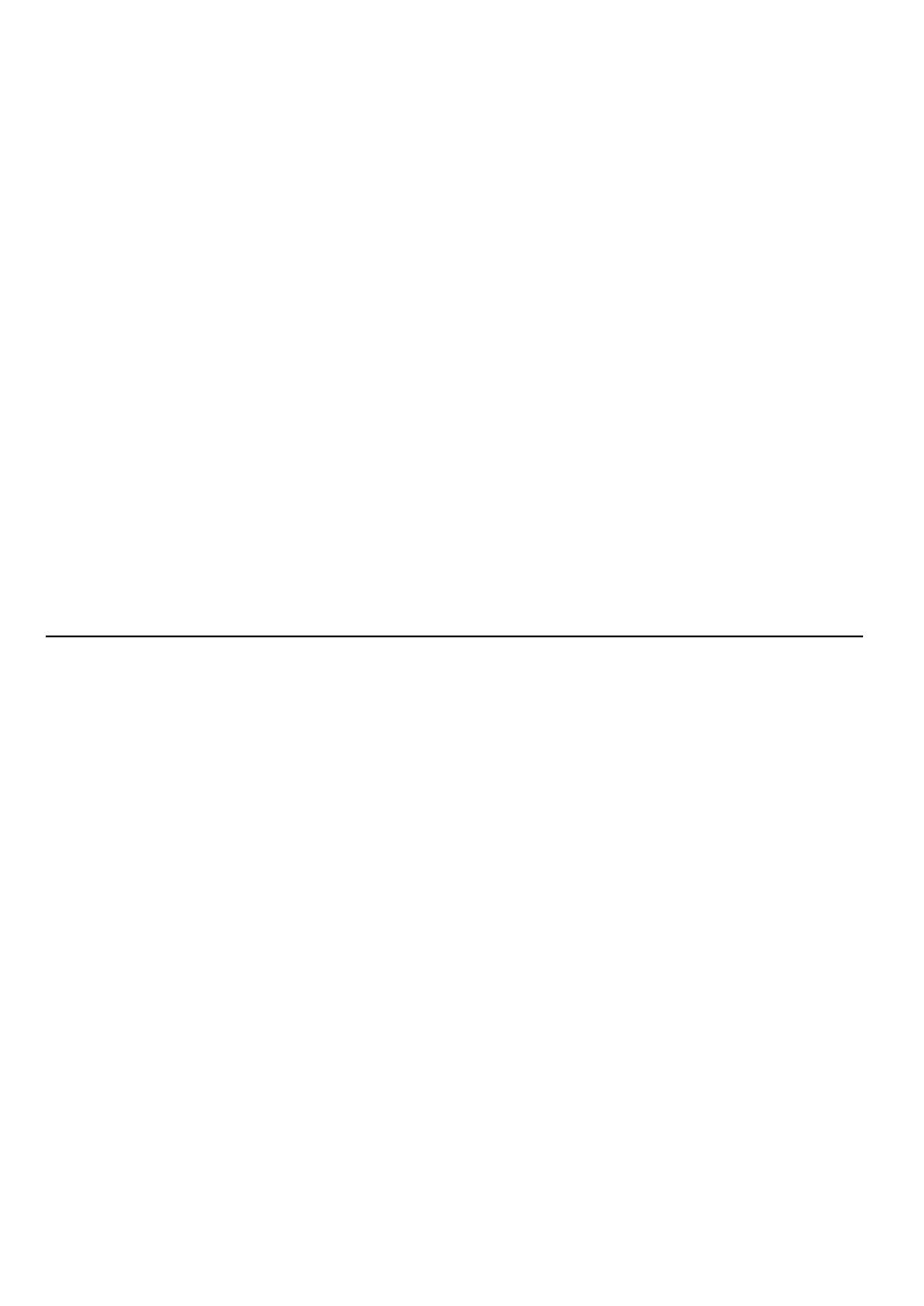
RQT9336
Índice [ESPAÑOL]
A Adaptador de CA. . . . . . . . . . . . .11
Ajustes predeterminados. . . . . .36
Almacenamiento local . . . . . . . .49
Ángulo . . . . . . . . . . . . . . . . . . . . .23
Audio
Atributo . . . . . . . . . . . . . . . . . . .23
Cambio de audio. . . . . . . . . . . .16
Canal. . . . . . . . . . . . . . . . . . . . .23
Idioma . . . . . . . . . . . . . . . . .23, 32
AVCHD . . . . . . . . . . . . . . . . . . . . .48
B BD-J . . . . . . . . . . . . . . . . . . . . . . .48
BD-Live . . . . . . . . . . . . . . . . .17, 48
BONUSVIEW
(Final Standard Profile) . . .17, 48
Búsqueda. . . . . . . . . . . . . . . . . . .15
C Cámara lenta . . . . . . . . . . . . . . . .15
Capítulo . . . . . . . . . . . . . . . . . . . .15
Clasificación de BD-Video . . . . .32
Conexión
HDMI. . . . . . . . . . . . . . . . . . . . .25
Configuración menú. . . . . . . . . .32
D Dirección IP . . . . . . . . . . . . . .28, 48
Direct Navigator . . . . . . . . . . . . .14
DivX . . . . . . . . . . . . . . . . .20, 38, 48
Dolby Digital . . . . . . . . . .33, 37, 48
Dolby Digital Plus . . . . . .33, 37, 48
Dolby TrueHD . . . . . . . . .33, 37, 48
DTS. . . . . . . . . . . . . . . . . .33, 37, 48
DTS-HD . . . . . . . . . . . . . .33, 37, 48
E Eliminación del producto. . . . . . .5
En pantalla
Idioma . . . . . . . . . . . . . . . . . . . .34
Mensajes de estado . . . . . . . . .16
Menú . . . . . . . . . . . . . . . . . . . . .23
F Finalizar . . . . . . . . . . . . . . . . . . . . .6
Firmware . . . . . . . . . . . . . . . . . . .31
Formato . . . . . . . . . . . . . . . . . . . . 17
Función de reanudación de la
reproducción . . . . . . . . . . . . . .15
H HDMI. . . . . . . . . . . . . . . . . . . . 25, 48
I Idioma
Audio. . . . . . . . . . . . . . . . . .23, 32
En pantalla . . . . . . . . . . . . . . . . 34
Lista de códigos . . . . . . . . . . . . 36
Menú . . . . . . . . . . . . . . . . . . . . . 32
Pista de sonido . . . . . . . . . . . . . 23
Subtítulo . . . . . . . . . . . . . . .23, 32
Imagen a imagen. . . . . . . . . . . . .16
Imagen-en-imagen . . . . . . . . . . 17
Imágenes fijas . . . . . . . . . . . . . . .18
Inicio rápido . . . . . . . . . . . . . . . . 36
J JPEG . . . . . . . . . . . . . . . .18, 38, 48
L LAN . . . . . . . . . . . . . . . . . . . .28, 48
Limpieza
Disco . . . . . . . . . . . . . . . . . . . . . . 5
Objetivos. . . . . . . . . . . . . . . . . . . 5
Unidad principal . . . . . . . . . . . . . 5
Listas de reproducción . . . . . . .12
Los discos que no pueden
reproducirse . . . . . . . . . . . . . . . . 7
LPCM . . . . . . . . . . . . . . . . . . . . . . 49
M Mando a distancia. . . . . . . . . . . . . 9
Manejo del disco y la tarjeta . . . . 5
Mantenimiento . . . . . . . . . . . . . . .5
Mensajes de estado . . . . . . . . . .16
Menú
Configuración . . . . . . . . . . . . . . 32
Emergente . . . . . . . . . . . . . . . . 14
En pantalla . . . . . . . . . . . . . . . . 23
Menú contextual . . . . . . . . . . . . . 14
MPEG2 . . . . . . . . . . . . . . . . . . . . . 49
MP3 . . . . . . . . . . . . . . . . . 22, 38, 49
N Nivel de clasificación . . . . . . . . . 32
P Pista de sonido . . . . . . . . . . . . . . 23
Presentación de diapositivas . . 18
Progresivo . . . . . . . . . . . . . . . 24, 49
Propiedades
Capítulo . . . . . . . . . . . . . . . . . . 15
Imágenes fijas. . . . . . . . . . . . . . 19
R Realce diálogos . . . . . . . . . . . . . 24
Reducción de ruidos (NR)
Red. R. integr.. . . . . . . . . . . . . . 24
Red. ruido 3D . . . . . . . . . . . . . . 24
Repetir reproducción . . . . . . . . . 24
Reproducción seleccionada . . . 16
S Salto . . . . . . . . . . . . . . . . . . . . . . . 15
Servidor DNS . . . . . . . . . . . . 28, 48
Servidor proxy . . . . . . . . . . . . . . 29
Subtítulo . . . . . . . . . . . . . . . . . . . 23
T Tarjeta SD . . . . . . . . . . . . . . . 13, 17
Temp. Apagado . . . . . . . . . . . . . . 12
V VIERA CAST
TM
. . . . . . . . . . . . . . 30
VIERA Link
“HDAVI Control
TM
” . . . . . . . . . . 26
X x.v.Colour
TM
. . . . . . . . . . . . . . . . . 49
24p. . . . . . . . . . . . . . . . . . . . . . . . 24, 34
Indice [ITALIANO[
A Alimentatore CA . . . . . . . . . . . . . 11
Angolo . . . . . . . . . . . . . . . . . . . . .23
Audio
Attributo. . . . . . . . . . . . . . . . . . .23
Canale. . . . . . . . . . . . . . . . . . . .23
Lingua . . . . . . . . . . . . . . . . .23, 32
Modifica audio. . . . . . . . . . . . . .16
AVCHD . . . . . . . . . . . . . . . . . . . . .48
B BD-J . . . . . . . . . . . . . . . . . . . . . . .48
BD-Live . . . . . . . . . . . . . . . . .17, 48
BONUSVIEW
(Final Standard Profile) . . .17, 48
C Capitolo . . . . . . . . . . . . . . . . . . . .15
Cerca . . . . . . . . . . . . . . . . . . . . . .15
Collegamento
HDMI. . . . . . . . . . . . . . . . . . . . .25
D Direct Navigator . . . . . . . . . . . . .14
Dischi che non possono essere
riprodotti . . . . . . . . . . . . . . . . . . .7
DivX . . . . . . . . . . . . . . . . .20, 38, 48
Dolby Digital . . . . . . . . . .33, 37, 48
Dolby Digital Plus . . . . . .33, 37, 48
Dolby TrueHD . . . . . . . . .33, 37, 48
DTS. . . . . . . . . . . . . . . . . .33, 37, 48
DTS-HD . . . . . . . . . . . . . .33, 37, 48
E Enf. dialoghi. . . . . . . . . . . . . . . . .24
F Finalizza . . . . . . . . . . . . . . . . . . . . .6
Firmware . . . . . . . . . . . . . . . . . . .31
Formatta. . . . . . . . . . . . . . . . . . . .17
Frame dopo frame. . . . . . . . . . . .16
G
Gestione del disco e della scheda . . . . 5
H HDMI. . . . . . . . . . . . . . . . . . . .25, 48
I Immagine-nell’immagine . . . . . 17
Immagini fisse. . . . . . . . . . . . . . .18
Impostazioni predefinite. . . . . . .36
Indirizzo IP. . . . . . . . . . . . . . .28, 48
J JPEG . . . . . . . . . . . . . . . .18, 38, 48
L LAN . . . . . . . . . . . . . . . . . . . .28, 48
Lim. età visione BD-Video . . . . . 32
Lingua
Audio. . . . . . . . . . . . . . . . . .23, 32
Lingua dialoghi . . . . . . . . . . . . .23
Lista codici . . . . . . . . . . . . . . . . 36
Menu . . . . . . . . . . . . . . . . . . . . . 32
Sottotitoli . . . . . . . . . . . . . . . 23, 32
Su schermo. . . . . . . . . . . . . . . . 34
Lingua dialoghi . . . . . . . . . . . . . .23
Livelli di Rating . . . . . . . . . . . . . . 32
LPCM . . . . . . . . . . . . . . . . . . . . . . 49
M Manutenzione . . . . . . . . . . . . . . . . 5
Menu
Comparsa . . . . . . . . . . . . . . . . .14
Impostazioni . . . . . . . . . . . . . . .32
Su schermo. . . . . . . . . . . . . . . . 23
Menu a comparsa . . . . . . . . . . . .14
Menu Setup . . . . . . . . . . . . . . . . .32
Messaggi di stato . . . . . . . . . . . .16
Moviola . . . . . . . . . . . . . . . . . . . .15
MPEG2 . . . . . . . . . . . . . . . . . . . . . 49
MP3 . . . . . . . . . . . . . . . . . 22, 38, 49
P Playlist . . . . . . . . . . . . . . . . . . . . .12
Presentazione . . . . . . . . . . . . . . . 18
Progressivo . . . . . . . . . . . . . .24, 49
Proprietà
Capitolo. . . . . . . . . . . . . . . . . . .15
Immagini fisse . . . . . . . . . . . . . .19
Pulizia
Disco . . . . . . . . . . . . . . . . . . . . . . 5
Lente . . . . . . . . . . . . . . . . . . . . . . 5
Unità principale . . . . . . . . . . . . . .5
Q Quick start . . . . . . . . . . . . . . . . . . 36
R Riduzione del rumore (NR)
NR integrato . . . . . . . . . . . . . . . 24
3D NR . . . . . . . . . . . . . . . . . . . . 24
Ripetizione . . . . . . . . . . . . . . . . . 24
Riprendere la riproduzione . . . . 15
Riproduzione selezionata . . . . . 16
S Salta . . . . . . . . . . . . . . . . . . . . . . . 15
Salvataggio locale . . . . . . . . . . . 49
Scheda SD . . . . . . . . . . . . . . . 13, 17
Server DNS . . . . . . . . . . . . . . 28, 48
Server proxy . . . . . . . . . . . . . . . . 29
Smaltimento del prodotto . . . . . . 5
Sottotitoli. . . . . . . . . . . . . . . . . . . 23
Su schermo
Lingua . . . . . . . . . . . . . . . . . . . . 34
Menu. . . . . . . . . . . . . . . . . . . . . 23
Messaggi di stato . . . . . . . . . . . 16
T Telecomando . . . . . . . . . . . . . . . . . 9
Timer Off . . . . . . . . . . . . . . . . . . . 12
V VIERA CAST
TM
. . . . . . . . . . . . . . 30
VIERA Link
“HDAVI Control
TM
” . . . . . . . . . . 26
X x.v.Colour
TM
. . . . . . . . . . . . . . . . . 49
24p. . . . . . . . . . . . . . . . . . . . . . . . 24, 34
115
DMPB15EG-RQT9336_dan.book 2 ページ 2009年4月1日 水曜日 午前10時28分